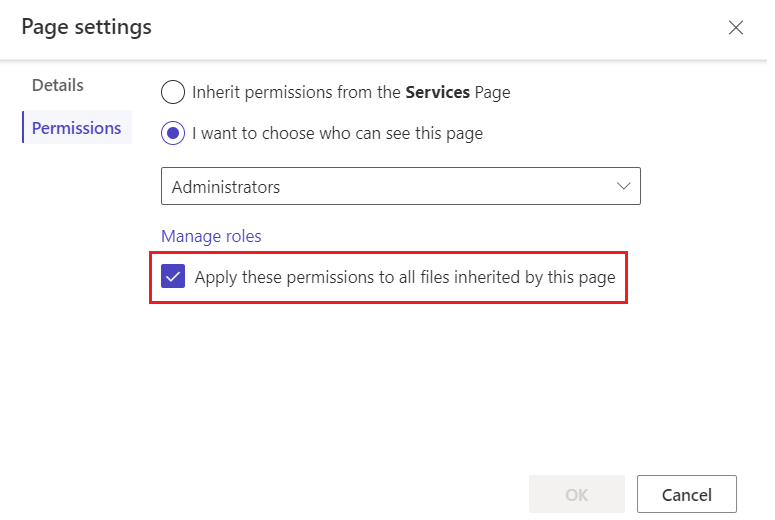Mengatur izin halaman
Izin halaman memberikan cara lain kepada pembuat untuk mengontrol akses pengguna ke situs Power Pages mereka. Anda dapat menggunakan izin halaman untuk menyediakan konten bagi siapa pun yang mengunjungi situs Anda atau membatasi akses ke pengguna yang memiliki peran tertentu.
Halaman anak dapat mewarisi izin halaman induk atau memiliki izin sendiri. Demikian pula, File web pada halaman seperti dokumen, file CSS , atau file JavaScript yang dapat diunduh dapat mewarisi izin halaman atau memilikinya sendiri.
Anda dapat mengelola izin halaman di studio desain Power Pages dan di aplikasi Manajemen Portal. Sebaiknya gunakan studio desain untuk mengelola izin halaman yang lebih sederhana.
Penting
Anda hanya dapat mengelola izin batasi baca, yang mengontrol akses pengguna ke halaman, di studio desain. Untuk mengelola izin Grant Change, yang mengontrol siapa yang dapat mengelola dan menerbitkan halaman dengan editor konten situs lama, gunakan Aplikasi Manajemen Portal.
Mengelola izin halaman di studio desain
Gunakan studio desain untuk menyesuaikan situs dan mengelola izin halaman dengan cepat dan efisien.
Masuk ke Power Pages dan Buka situs Anda untuk diedit.
Pilih elipsis (...) di kanan halaman dan pilih Pengaturan Halaman.

Pilih tab izin.
Pilihan di dalam Izin bervariasi tergantung pada halaman yang telah Anda pilih. Misalnya, pilihan untuk halaman induk berbeda dari pilihan untuk halaman anak yang mewarisi izin dari induk.
Mengelola izin halaman dengan aplikasi Portal Management
Dengan aplikasi Portal Management, Anda dapat mengelola izin halaman melalui aturan kontrol akses halaman web. Aturan ini memungkinkan Anda mengontrol tindakan publikasi yang dapat dilakukan peran web di seluruh situs dan yang halamannya terlihat dari peran web yang mana. Setelah Anda membuat aturan kontrol akses, aturan tersebut dikaitkan dengan halaman yang dipilih dan memengaruhi kedua halaman yang Anda tetapkan aturannya dan semua halaman anak, dengan kata lain, seluruh cabang situs.
Masuk ke Power Pages dan Buka situs Anda untuk diedit.
Di panel sisi kiri, pilih Item lainnya (...) >Portal Management.
Di panel sisi kiri aplikasi Portal management, gulir ke bawah ke Keamanan dan pilih Aturan Kontrol Akses Halaman.
Pilih aturan untuk mengeditnya atau memilih baru untuk membuat aturan.
Masukkan atau pilih atribut aturan, lalu pilih Simpan &; Tutup.
Atribut aturan kontrol akses halaman web
Tabel berikut menjelaskan atribut yang dapat Anda atur saat membuat atau mengedit aturan kontrol akses halaman web.
| Nama | Deskripsi |
|---|---|
| Nama | Nama deskriptif untuk aturan |
| Situs web | Website yang diterapkan aturan ini; harus cocok dengan website halaman yang diterapkan peraturan ini |
| Halaman Web | Halaman yang aturannya berlaku terhadap<br/ >Aturan ini tidak hanya mempengaruhi halaman ini tetapi juga halaman anak. Jika aturan diterapkan ke halaman beranda, maka itu akan berlaku untuk seluruh situs. |
| Hak | Grant change atau Restrict read |
| Scope | Semua konten: semua konten keturunan tercakup dalam validasi keamanan. Nilai ini adalah default<br/ >Kecualikan file web anak langsung: Semua file web anak yang secara langsung terkait dengan halaman ini dikecualikan dari validasi keamanan. Namun, pilihan ini tidak mengecualikan turunan dari file web anak. |
| Deskripsi | (Opsional) Deskripsi aturan |
Aturan kontrol akses halaman web aktif
Dalam aplikasi Portal Management, pilih Konten>Halaman Web.
Pilih halaman.
Pilih tab Aturan Kontrol Akses.
Semua aturan kontrol akses untuk halaman tercantum.
Jenis aturan kontrol akses halaman web
Ada dua jenis aturan kontrol akses: Izinkan perubahan dan batasi Membaca. Aturan izinkan perubahan adalah permisif. Mereka memberi pengguna kemampuan untuk melakukan sesuatu. Aturan Batasi membaca adalah restriktif. Mereka membatasi tindakan ke sejumlah pengguna terbatas.
Izinkan Perubahan
Gunakan aturan Izinkan Perubahan untuk memungkinkan pengguna yang memiliki peran web terkait dengan aturan untuk menerbitkan perubahan konten halaman ini dan semua anak halaman. Aturan Izinkan Perubahan diprioritaskan atas aturan batasi membaca.
Misalnya, Anda ingin pengguna yang memiliki peran web editor berita mampu mengedit cabang berita di situs Anda. Pengguna ini mungkin tidak memiliki akses ke seluruh situs, dan tentunya tidak dapat mengedit seluruh situs. Namun di cabang berita, Anda ingin agar mereka memiliki otoritas publikasi konten lengkap. Dalam kasus ini, Anda membuat aturan kontrol akses halaman web yang disebut "berikan publikasi berita kepada editor berita". Anda menetapkan Hak ke Izinkan Perubahan dan Halaman Web ke halaman induk dari seluruh cabang berita. Kemudian Anda menetapkan peran ini ke pengguna mana saja yang ingin Anda tetapkan sebagai editor berita.
Aturan izinkan perubahan harus selalu ada dan diterapkan ke halaman beranda di situs apa pun yang ingin Anda edit di sisi depan. Karena berlaku untuk halaman beranda, ini adalah aturan default untuk seluruh situs. Kaitkan aturan dengan peran web yang memberikan hak publikasi konten dan menetapkan editor konten Anda ke peran tersebut.
Batasi membaca
Gunakan Aturan Batasi membaca untuk membatasi tampilan konten halaman, dan halaman anaknya, ke pengguna tertentu.
Misalnya, hanya karyawan yang dapat melihat cabang tertentu di situs Anda. Anda ingin membatasi kemampuan untuk membaca cabang ini kepada orang yang memiliki peran web karyawan. Dalam hal ini, Anda membuat aturan yang disebut "batasi membaca untuk karyawan saja". Anda mengatur hak untuk membatasi membaca dan halaman web ke halaman di bagian atas cabang yang Anda ingin hanya dapat dibaca oleh karyawan. Kemudian Anda menghubungkan aturan ini dengan peran web karyawan dan kemudian menetapkan pengguna untuk peran ini.
Catatan
Jika Anda menerapkan hak membatasi Baca untuk halaman root (Beranda) dari situs, dan memilih Kecualikan file web anak terkait sebagai Cakupan, file web anak langsung halaman Beranda akan dapat diakses oleh semua pengguna.
Pilihan untuk izin halaman
Siapa pun dapat melihat halaman ini: Pilihan ini tersedia di halaman beranda dan pada halaman anak yang memiliki halaman induk dengan pengaturan ini dipilih. Bila dipilih, halaman akan menjadi publik di web dan tersedia untuk siapa pun. Bila tidak dipilih, ikon kunci akan ditampilkan di sebelahnya dalam daftar halaman untuk menunjukkan halaman memiliki pembatasan. Untuk menyediakan halaman hanya untuk peran tertentu, nonaktifkan pilihan ini.
Saya ingin memilih siapa yang dapat melihat halaman ini: Bila pilihan ini dipilih, Anda dapat memilih peran yang memiliki akses ke halaman.
Catatan
Jika Memilih peran Pengguna Anonim menggunakan aplikasi Manajemen Portal, Anda akan melihat peringatan.
Terapkan izin ini ke semua file yang diwarisi oleh halaman ini: Bila pilihan ini dipilih, file web dari halaman tersebut hanya tersedia untuk pengguna yang dapat mengakses halaman ini.
Perhatian
Anda tidak dapat memilih pengaturan ini untuk halaman beranda situs. File yang diperlukan situs, seperti
Bootstrap.min.cssdanTheme.css, berada di dalam halaman beranda. Jika Anda membatasi file ini hanya untuk pengguna yang sah, gaya tidak akan diterapkan ke halaman mana pun, termasuk halaman masuk yang tersedia secara anonim. Pecahkan masalah Izin yang berlaku untuk file anak.
Pilihan untuk izin halaman anak
Halaman anak dapat mewarisi izin dari halaman induk atau memiliki izinnya sendiri.
Warisi izin dari halaman induk: Pilihan ini tersedia jika halaman anak yang memiliki halaman induk dengan pilihan Siapa saja dapat melihat halaman ini tidak dipilih. Jika ini dipilih, halaman anak tersedia untuk semua pengguna yang dapat mengakses halaman induknya. Setiap halaman anak memiliki pilihan ini yang dipilih secara default. Bila tidak dipilih, halaman anak, termasuk semua halaman yang mana halaman anak merupakan induknya, tidak tersedia bagi pengguna dengan peran yang dipilih untuk halaman induk.
Konfigurasikan halaman anak dengan izin unik: Gunakan pengaturan ini untuk memilih peran tertentu agar dapat mengakses halaman anak dan halaman yang merupakan induknya.
Izin berlaku untuk file anak: Jika pilihan ini dipilih, file web anak dari halaman tersebut hanya tersedia untuk pengguna yang dapat mengakses halaman ini. Bila tidak dipilih, setiap orang dapat mengakses file web anak dari halaman itu.
Perubahan hierarki halaman dan warisan
Halaman dapat dipromosikan ke tingkat yang lebih tinggi di hierarki halaman, atau membuat subhalaman dan ditempatkan di tingkat yang lebih rendah, dengan efek berikut ini pada izin:
- Jika halaman dibuat sebagai subhalaman, ia akan mewarisi izin dari induk barunya.
- Jika halaman dipromosikan, izin asli halaman akan dipertahankan.
Pecahkan masalah izin halaman
Efek yang tidak terduga dari pilihan yang Anda buat saat Anda mengatur izin halaman terkadang dapat menyebabkan kesulitan. Bagian ini mencakup beberapa masalah yang paling sering dihadapi.
Peringatan Peran Pengguna Anonim
Jika Anda menggunakan aplikasi Manajemen Portal untuk mengatur peran pengguna Anonim pada halaman, Anda melihat pemberitahuan berikut: "Peran pengguna anonim tidak boleh ditetapkan secara langsung ke halaman web."
Untuk memperbaiki masalah ini, ubah izin.
Catatan
Peran dengan Peran Pengguna Anonim yang diatur ke Ya tidak dapat ditetapkan secara langsung ke pengguna.
Kesalahan izin beberapa halaman
Jika Anda menerapkan beberapa izin aktif pada halaman yang sama dalam aplikasi Manajemen Portal, Anda melihat kesalahan berikut: "Ada beberapa aturan kontrol akses yang bertentangan yang diterapkan ke halaman ini. Nonaktifkan aturan tambahan sehingga hanya ada satu dengan akses baca-tulis yang dibatasi."
Untuk memperbaiki kesalahan ini, nonaktifkan izin halaman tidak perlu sehingga hanya satu izin yang aktif.
Pemecahan masalah Izin file anak
Bagian ini mencakup beberapa masalah umum terkait penggunaan pengaturan Izin berlaku untuk file anak.
Halaman anak tidak mewarisi izin dari halaman induk
Jika Anda mengubah Izin diterapkan ke file anak agar izin anak tidak lagi warisan dari induknya, maka kesalahan berikut akan ditampilkan, dengan peran web tidak valid menjadi sorotan: "Satu atau beberapa peran yang diterapkan pada halaman ini tidak digunakan untuk halaman induk. Halaman ini dan subhalamannya tidak akan tersedia untuk peran tersebut. Tambahkan peran tersebut ke halaman induk atau hapus dari halaman ini."
Untuk memperbaiki masalah ini, tambahkan peran web yang tidak ada atau hilangkan dari halaman.
Gaya tidak diterapkan setelah menyesuaikan izin halaman
Jika halaman situs Anda tidak memiliki tata letak setelah Anda mengubah izin halaman, pastikan Terapkan izin ini ke semua file yang diwarisi dari halaman ini dinonaktifkan untuk halaman beranda situs Anda.